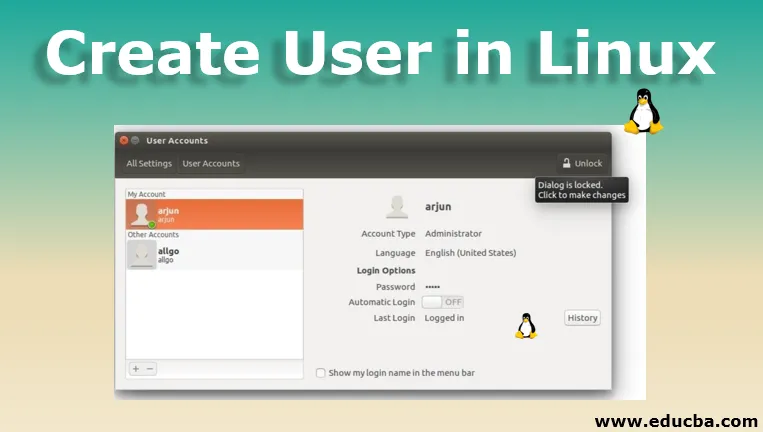
Введение в создание пользователя в Linux
В них мы научимся создавать пользователя в Linux. Что сделало Linux любимым ядром разработчика. Но перед этим одна важная вещь, которую вы должны знать, прежде чем продолжить, это то, что Linux - это не операционная система, а ядро. Ядро - самая важная часть операционной системы, но одно только ядро не может заставить ОС работать. ОС требует другого программного обеспечения для работы с ядром. В случае Linux это будет программное обеспечение GNU. Linux известен тем, что он бесплатный, с открытым исходным кодом и обеспечивает отличный контроль над ОС.
Пользователь в Linux
Linux имеет многопользовательскую опцию, которая означает, что более одного пользователя могут использовать Linux одновременно. Управление несколькими пользователями является задачей системного администратора. Системный администратор может добавить или удалить пользователя. Итак, если вы системный администратор, продолжайте читать, чтобы узнать, как добавить пользователя в вашу систему Linux.
Типы добавления пользователя в Linux
Существует два способа добавления пользователя в Linux
- Из оболочки / терминала с помощью «useradd»
- Из графического интерфейса пользователя, используя настройки системы
Примечание: здесь используется Ubuntu 16 Linux. Шаги аналогичны шагам, упомянутым здесь, с минимальными изменениями.
1. Создать пользователя из оболочки / терминала
Этот способ используется большинством профессионалов и опытных пользователей Linux. Чтобы добавить пользователя из оболочки / терминала, необходимо выполнить следующие шаги. Это также должно быть вашим приоритетом, чтобы уделить большое внимание синтаксису, приведенному в шаге, и точно следовать им.
Шаг 1: Откройте оболочку или терминал.
Шаг 2: Чтобы войти в систему как root, введите «su -» в терминале и введите пароль.

- Если пароль правильный, у вас должен быть root-доступ к вашей системе. Если пароль неверный, вы получите сообщение, как показано ниже.
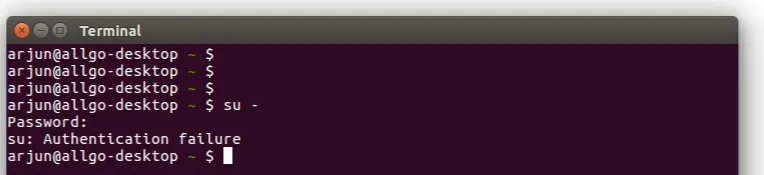
Шаг 3: Получив root-доступ, введите «useradd username».
, 
Шаг 4: Введите «пароль пользователя», терминал запросит новый пароль. Подтвердите новый пароль. Введите новый пароль.
Шаг 5: Вы должны быть в состоянии видеть нового пользователя в. Чтобы подтвердить тип «cat / etc / password», вы должны увидеть там свое новое имя пользователя.
2. Создайте пользователя из GUI
Этот способ создания пользователя очень прост и используется, когда вы не очень знакомы с Linux.
Шаг 1: Зайдите в Приложения и выберите Системные настройки.
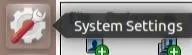
Шаг 2: Нажмите на учетные записи пользователей.
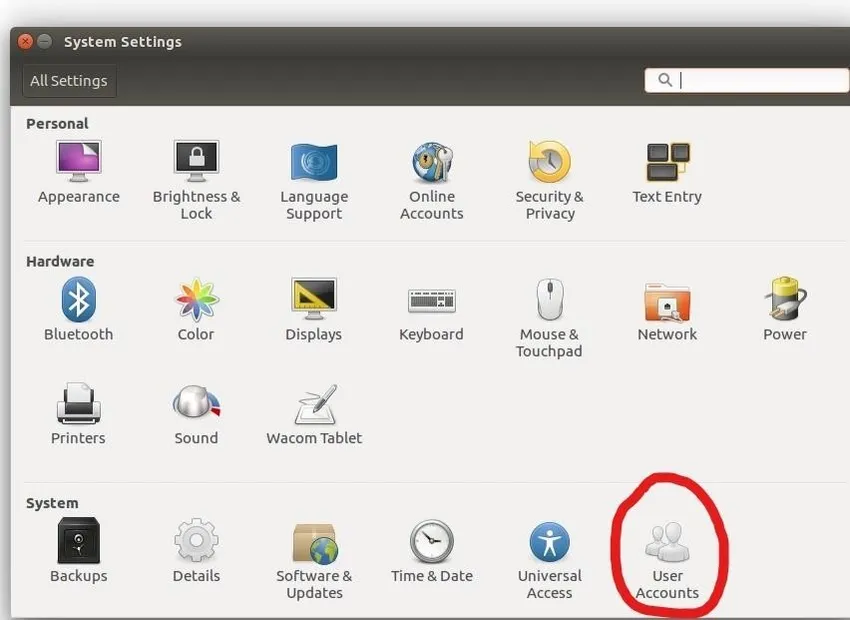
Шаг 3: В верхнем правом углу найдите диалог пользователя.
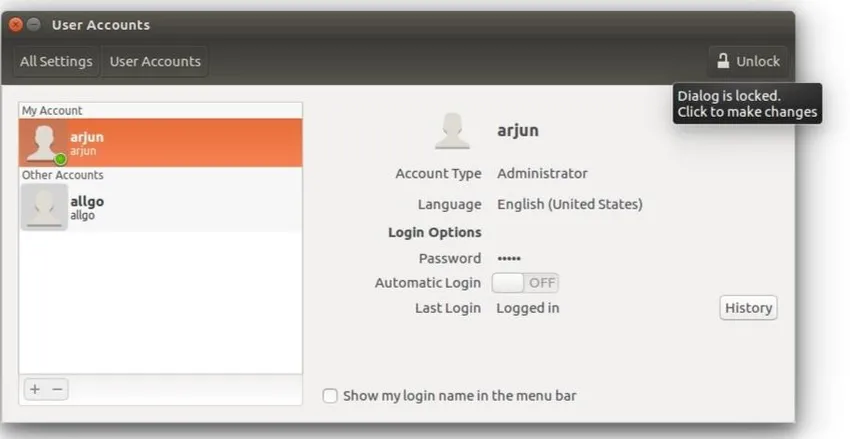
Шаг 4: Система запросит пароль администратора, введите неверный пароль, и диалог должен быть разблокирован, если он говорит, что он заблокирован, нажмите на него, чтобы разблокировать.
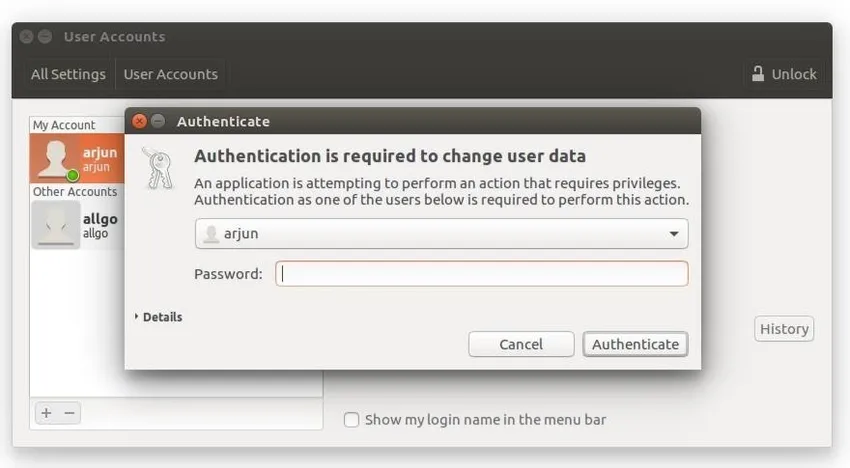
Шаг 5 : После разблокирования диалогового окна найдите кнопку добавления пользователя в левом нижнем углу окна и нажмите.
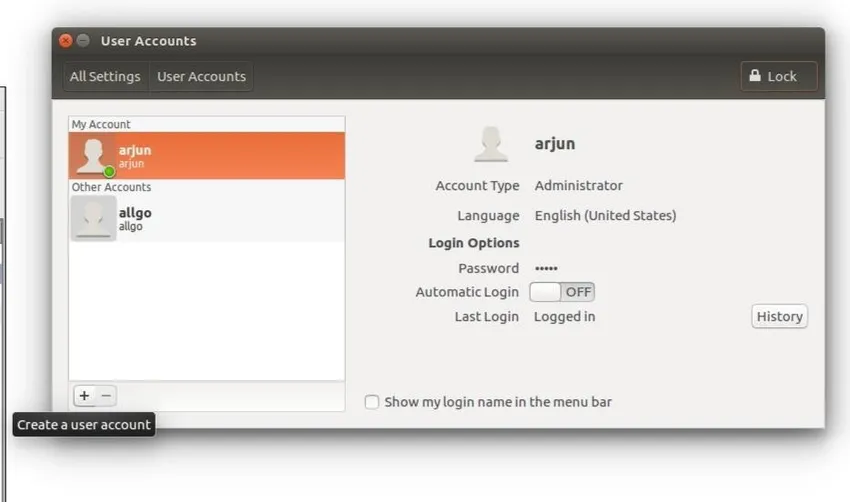
Шаг 6: Введите имя вашей учетной записи, которая будет создана. Вы также можете выбрать тип учетной записи Standard или Admin.
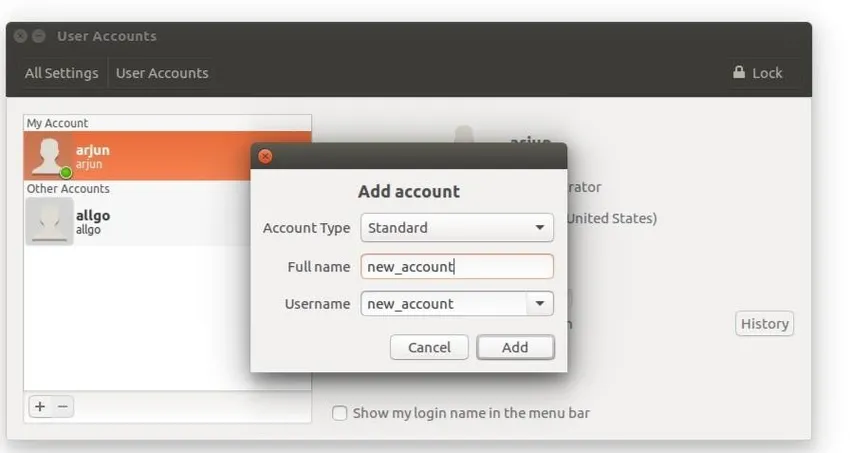
Шаг 7: Нажмите «Добавить», и вы сможете увидеть свое имя пользователя на левой вкладке окна. 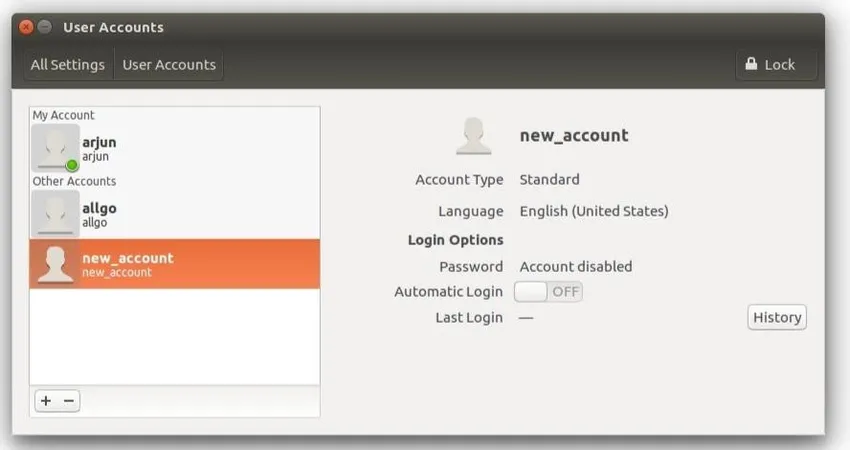
Вывод
Привет, поздравляю, зная, как создать / добавить пользователя в Linux. Многопользовательский доступ является одним из больших преимуществ использования Linux, и вы узнали о его первом шаге. Вы можете добавить столько пользователей, сколько захотите, но не забывайте сохранять свои пароли достаточно надежными. Для более образовательных должностей следуйте Educba.
Рекомендуемые статьи
Это руководство по созданию пользователя в Linux. Здесь мы обсудим пошаговое создание пользователя в Linux в двух формах: оболочка / терминал и пользователь GUI соответственно. Вы также можете просмотреть другие наши статьи, чтобы узнать больше-
- Linux File System
- Тестирование GUI
- Что такое Linux?
- Что такое графический интерфейс?
- Руководство для самых популярных операторов Linux